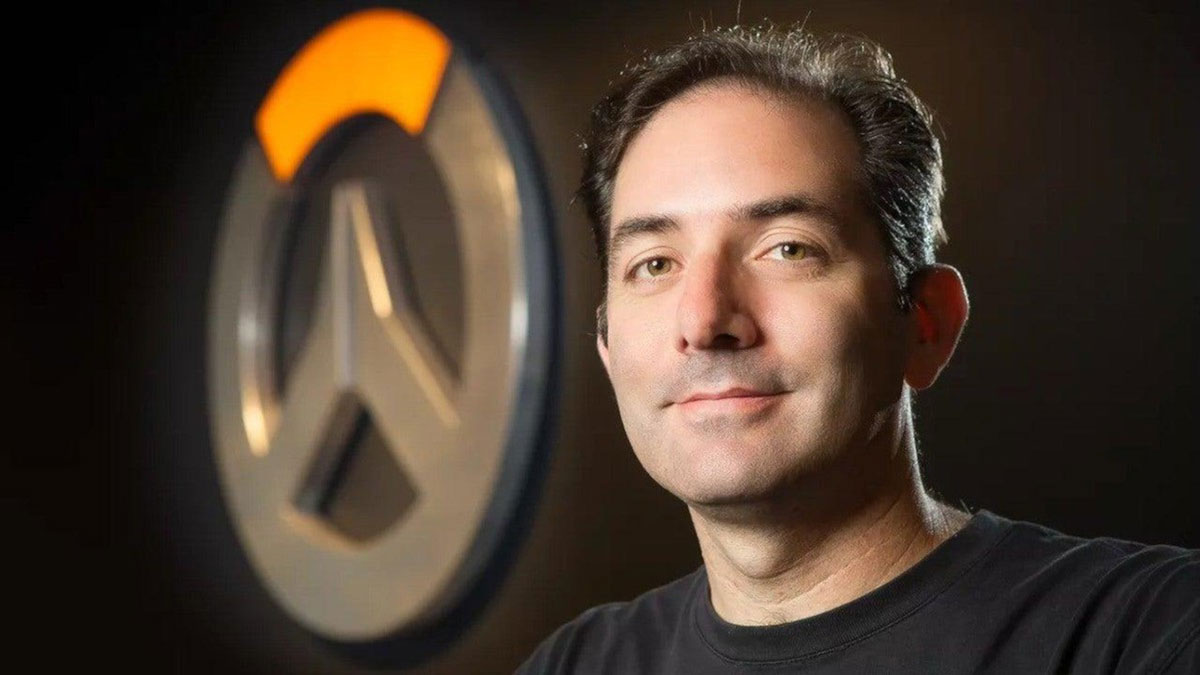Genshin Impact là tựa game nhập vai hành động thế giới mở rất thành công của miHoYo và có trên PC, Android, iOS, PS4 và sắp tới là PS5. Kể từ khi phát hành, nó đã trở nên phổ biến và được sự ủng hộ mạnh mẽ từ cộng đồng game thủ. Tuy nhiên vẫn có một số hệ máy chưa thể tham gia vào trò chơi, cụ thể là Switch và Mac. Trong khi game thủ Switch chỉ có thể chờ, bài viết này sẽ hướng dẫn cách chơi Genshin Impact trên MacBook để người dùng Mac có thể vào game ngay lập tức.
Phụ lục
Hướng dẫn cách chơi Genshin Impact trên MacBook
Khác với các thiết bị di động của Apple chạy iOS đã được hỗ trợ chính thức, hiện tại, Genshin Impact không có phiên bản dành cho các thiết bị macOS như MacBook và vì thế game thủ không thể chơi game một cách đơn giản. Tuy nhiên, vẫn có thể chơi Genshin Impact trên Mac bằng cách sử dụng phân vùng Windows 10. Dưới đây là cách thiết lập phân vùng Windows 10 trên thiết bị macOS của bạn để chơi Genshin Impact.

Trước tiên, hãy kiểm tra xem các thông số kỹ thuật của máy Mac của bạn có tương đương với cấu hình PC được miHoYo đưa ra hay không.
Cấu hình tối thiểu
- Hệ điều hành: Windows 7 SP1 64-bit, Windows 8.1 64-bit hoặc Windows 10 64-bit
- CPU: Intel Core i5 và cao hơn
- 8 GB RAM
- Card đồ họa NVIDIA® GeForce® GT 1030 và cao hơn
- DirectX 11
- Ổ cứng trống 30 GB
Cấu hình đề nghị
- Hệ điều hành: Windows 7 SP1 64-bit, Windows 8.1 64-bit, hoặc Windows 10 64-bit
- CPU: Intel Core i7 và cao hơn
- 16 GB RAM
- Card đồ họa NVIDIA GeForce GTX 1060 6 GB và cao hơn
- DirectX 11
- Ổ cứng trống 30 GB
Ở đây chúng ta phớt lờ phần hệ điều hành và chỉ cần quan tâm đến các linh kiện phần cứng. Dù một máy MacBook yếu hơn mức đề nghị vẫn có thể chơi được Genshin Impact, một máy cấu hình mạnh hơn sẽ giúp bạn chơi trơn tru hơn bởi đây là một game khá đòi hỏi cấu hình.
Cài đặt Windows 10
Điều tiếp theo bạn cần làm trong cách chơi Genshin Impact trên MacBook là… ngụy trang nó thành PC. Có khá nhiều cách nhưng ở đây chúng tôi hướng dẫn bạn cách dùng một chương trình phổ biến là Boot Camp. Với Boot Camp, bạn có thể cài đặt một phiên bản Windows trên MacBook của mình để khởi động máy và chạy các phần mềm vốn chỉ được thiết kế cho Windows.

Do các hệ điều hành Windows cũ đều đã lỗi thời và Windows 10 đang được Microsoft cập nhật rất thường xuyên, chúng ta sẽ cài Windows 10 lên Macbook thông qua Boot Camp. Bạn có thể tải Windows 10 từ trang chủ của Microsoft. Bạn cần bản ISO của nó tại đây https://www.microsoft.com/en-us/software-download/windows10ISO
Thường Boot Camp có sẵn trên Mac nên bạn không cần phải tải về mà chỉ cần cấu hình Boot Camp trên Macbook.
- Đi tới Finder
- Mở chương trình và nhấp vào tiếp tục
- Chọn file ISO Windows 10 bạn vừa download.
- Bạn nên chọn một phân vùng có khoảng 100GB dung lượng để cài đặt Windows 10 bằng file ISO này.
- Thực hiện các thao tác cài đặt Windows 10 theo hướng dẫn được hiển thị trên màn hình.
- Việc cài đặt này diễn ra khá nhanh và không cần nhiều thao tác, nhưng bạn nên ngồi trước máy để thực hiện việc nhập thông tin khi được yêu cầu.
- Cài đặt các driver được đề xuất sau khi Windows 10 hoàn tất cài đặt và khởi động.
Nói thì dài, nhưng thực sự việc cài đặt Windows 10 rất đơn giản. Trong trường hợp bạn cảm thấy không tự tin khi cài đặt Windows 10 thông qua các bước trong hướng dẫn cách chơi Genshin Impact trên MacBook bên trên, chúng tôi tìm thấy một video hướng dẫn rất chi tiết mà bạn có thể làm theo để cài đặt Windows 10 trên MacBook bằng Boot Camp.
Cài đặt Genshin Impact trên MacBook
Với phân vùng Windows 10 mới được tạo trên máy Mac, bây giờ bạn có thể tải xuống và cài đặt Genshin Impact.
- Lên trang chủ của Genshin Impact: https://genshin.mihoyo.com/en/home
- Click vào biểu tượng Windows, launcher của game sẽ được tải về máy của bạn.
- Mở file exe vừa tải về và bắt đầu cài Launcher. Chọn Advanced để thay đổi nơi cài đặt.
- Click “I have read and agree…” để đồng ý với các điều khoản sử dụng rồi bấm Install Now.

Do đây chỉ là launcher chứ không phải game nên bạn sẽ còn phải download thêm.
- Mở Launcher và bấm nút Get Game để bắt đầu tải bản PC của game.
- Phiên bản PC của game hiện tại có dung lượng đến 22,8 GB sau khi cài đặt và sẽ tiếp tục phình to nên hãy chọn một phân vùng đủ lớn.
- Bạn có thể nhấp vào nút tạm dừng để thoát khỏi quá trình tải xuống trong khi vẫn giữ tiến trình tải xuống của mình.
- Nếu chương trình bị treo hoặc gặp sự cố, hãy mở lại Launcher và nhấp vào “Resume Download” để tiếp tục tải Genshin Impact như bình thường.
Miễn là máy MacBook của bạn đáp ứng các yêu cầu tối thiểu, nó sẽ chạy được Genshin Impact mà không gặp bất kỳ sự cố nào.

Vậy là bạn đã đọc hết bài hướng dẫn cách chơi Genshin Impact trên MacBook rồi. Chúng tôi hi vọng bài viết này đã giúp bạn biết cách thưởng thức Genshin Impact hay bất kỳ tựa game nào khác trên MacBook của mình.
Bạn có sẵng sàng "tám" xuyên biên giới tại Gia đình Kênh Tin Game, nơi có những thiên tài như Elon Musk, bí ẩn như Dr.Strange và lịch lãm như Constantine?
Và cuối cùng bạn đã đăng ký kênh Youtube của Kênh Tin Game chưa? Đăng ký đi vì nó miễn phí.